Konten anlegen¶
Als Grundvoraussetzung für alle weiteren Buchungsvorgänge müssen wir erst unsere Vereinskonten in der Software anlegen. Hier benötigen wir mindestens ein Bankkonto und eine Barkasse.
Wir wechseln im Hauptmenü auf Finanzdaten und dort auf den Menüpunkt Konten.
In der Maske klicken wir unten auf die Schaltfläche Neues Konto.
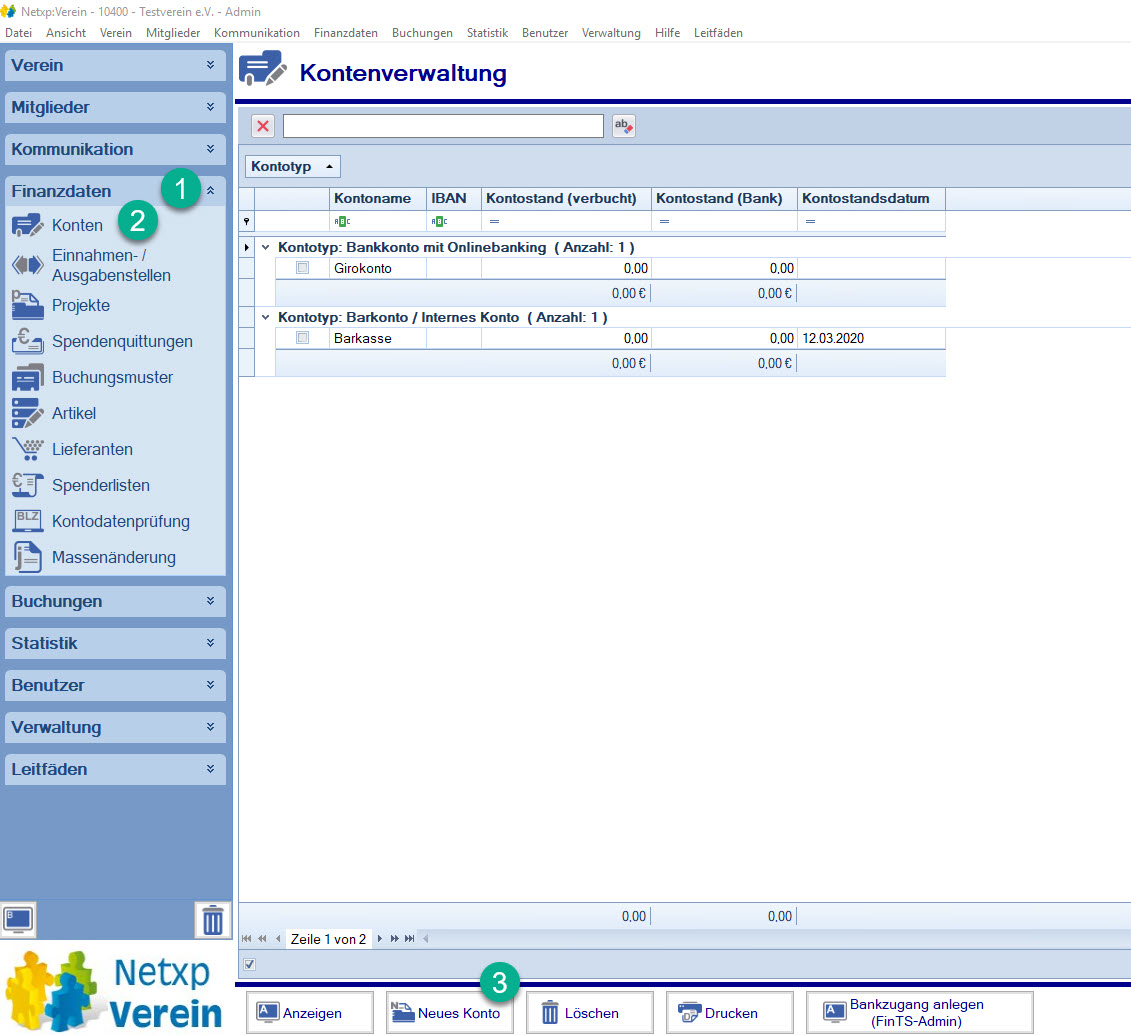
Bankkonto anlegen¶
In der Maske Kontendetails wählen wir unter Kontotyp ein Bankkonto mit Onlinebanking.
Bitte tragen Sie an entsprechenden Stellen die Werte ein, welche Sie von Ihrem Kreditinstitut erhalten haben.
Sollte dieses Konto einer Sparte zugeordnet werden, stellen Sie bei Sparte die jeweilige Abteilung ein. Umsätze dieses Kontos werden dann in der Buchhaltung direkt dieser Sparte zugeordnet.
Nach dem Speichern richten Sie bitte den Online-Zugang mittels Bankzugang anlegen ein:
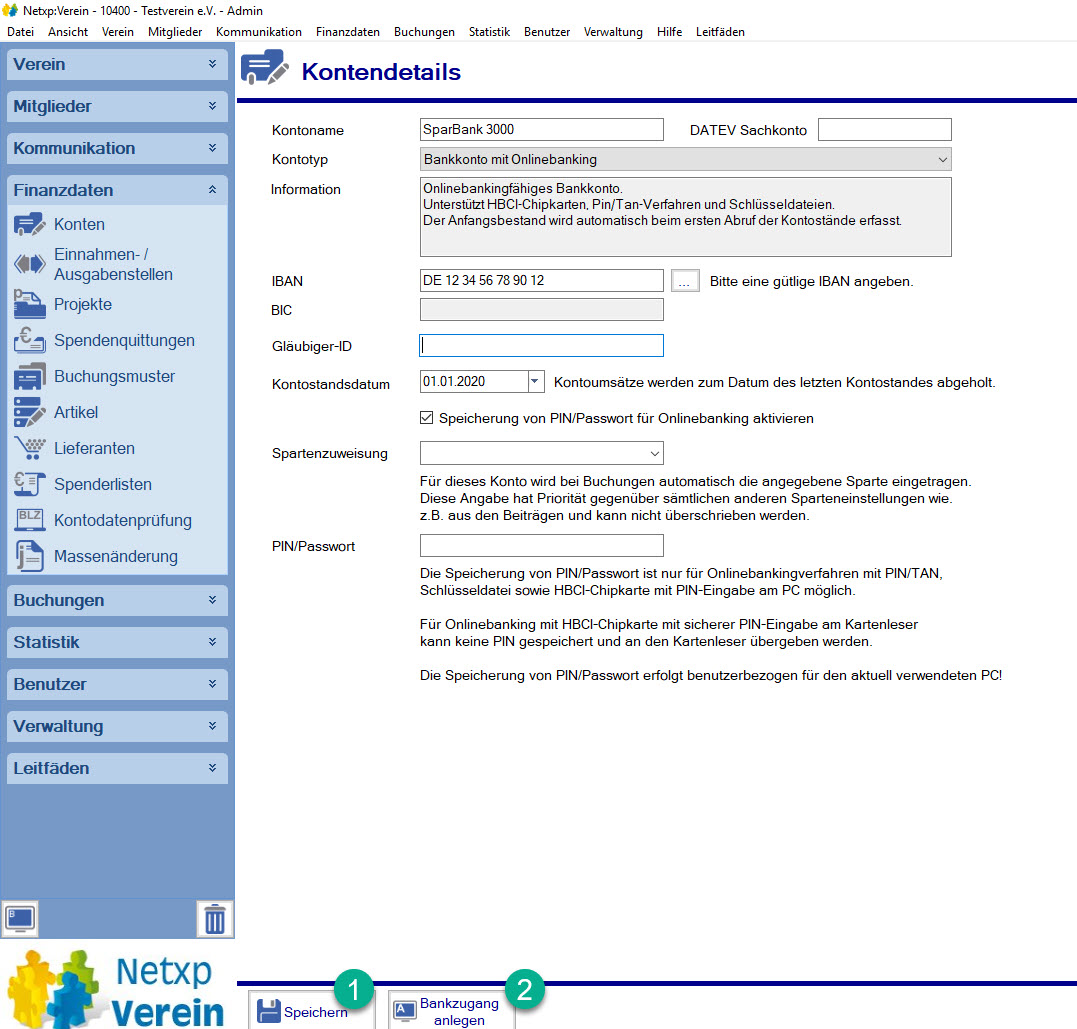
Es startet der HBCI/FinTS Administrator. Bitte klicken Sie hier auf Neuen Bankzugang einrichten.
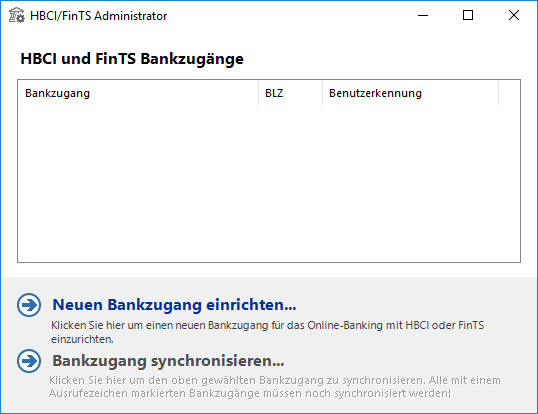
Wichtig! Bitte achten Sie darauf, nur EINEN Bankzugang je Bank einzurichten. Mehrere Zugänge führen zu Fehlern! Sie können in einem Bankzugang mehrere Bankkonten verwalten.
Sie können in Netxp:Verein aber beliebig viele Bankzugänge für alle Ihre Kreditinstitute anlegen.
Je nach Ihrem Institut und der mit Ihnen vereinbarten Zugangsmethode haben Sie an der Stelle die Wahl zwischen
- TAN-Verfahren. Dies schließt sämtliche TAN-Verfahren, auch iTAN, chipTAN und mobileTAN, ein.
- Schlüsseldatei (HBCI)
- Chipkarte (HBCI)
Bitte wählen Sie hier das für Sie passende Verfahren aus und klicken auf Weiter. Der Assistent führt Sie dann durch die weitere Einrichtung.
Beachten Sie, dass pro Konto nur ein Verfahren zulässig ist. Sprechen Sie im Zweifel mit Ihrem Bankberater. Er wird Ihnen dann mitteilen, welches Sicherheitsmedium bei Ihnen eingestellt ist.
Nachdem Sie Ihre Bankleitzahl eingetippt haben, wird der Assistent nun sehr spezifische Fragen ausgeben, welche direkt und individuell von Ihrem Kreditinstitut kommen und von Netxp-Verein nur angezeigt werden.
Da es über 1.800 Banken in Deutschland gibt, können wir an dieser Stelle leider keine allgemeine Auskunft zu konkreten Fragen erteilen. Für jede Bank wird der Assistent hier anders aussehen.
Sollten beim Einrichten des Zugangs Probleme auftreten, wenden Sie sich bitte mit der angezeigten Fehlermeldung bzw. dem Fehlercode direkt an Ihren Bankberater.
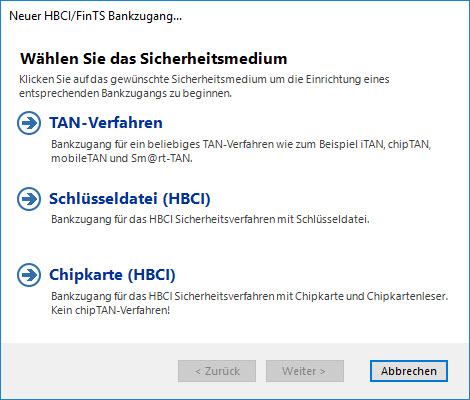
Barkasse anlegen¶
Im Hauptmenü Finanzdaten und Konten klicken wir unten auf die Schaltfläche Neues Konto.
In der Maske wählen wir nun bei Kontotyp den Punkt Barkonto / internes Konto und geben ihm einen Namen. Anschließend sichern wir das Konto mittels Klick auf Speichern ab.
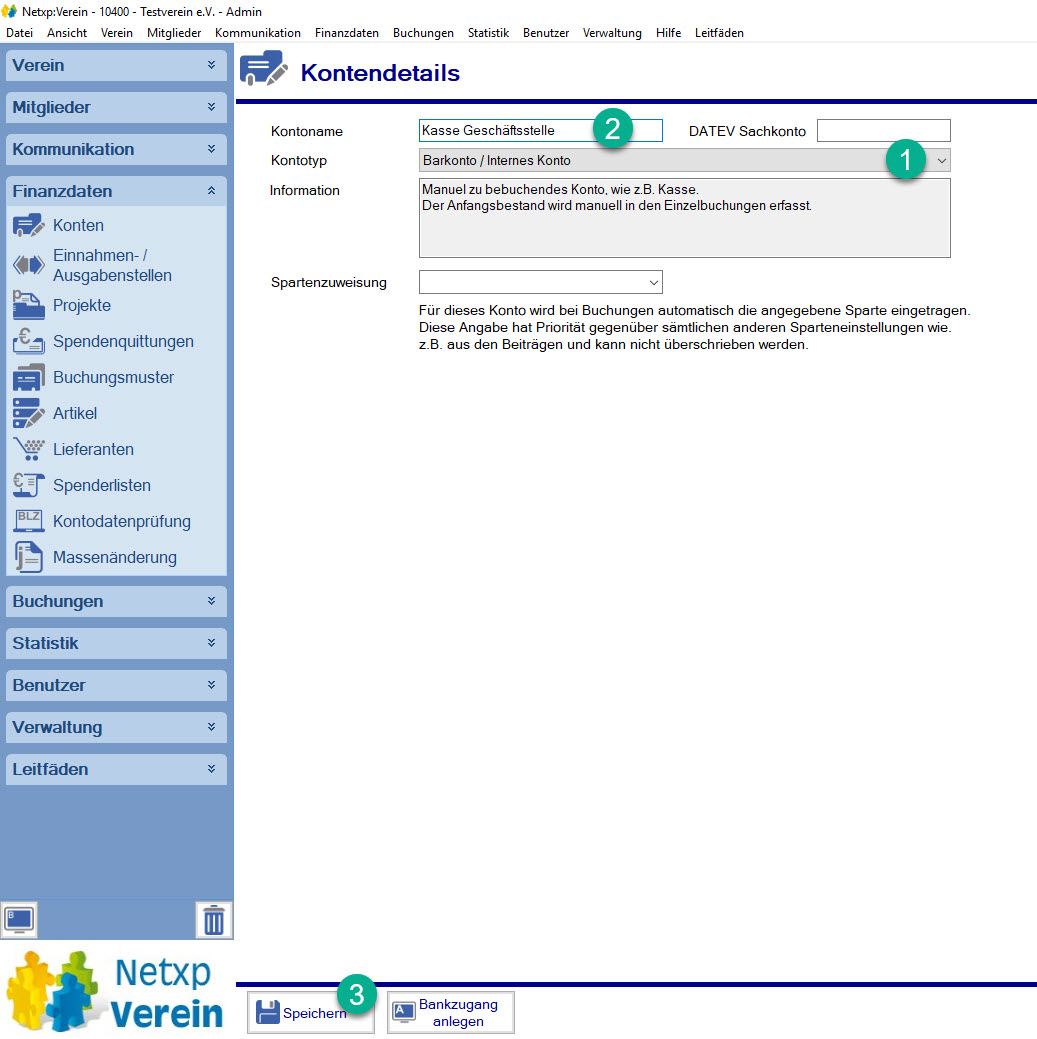
Abschluss der Installation¶
Nach dem Anlegen eines Bankkontos und einer Barkasse haben wir die Grundvoraussetzung für die Buchungen in Netxp:Verein erfüllt.
Sollten Sie noch über weitere Vereinskonten verfügen, dann legen Sie nach demselben Schema an.
Bestandskonten¶
Bitte beachten Sie beim Anlegen Ihrer Konten, dass Sie neben den "aktiven" auch die "nicht aktiven" Konten anlegen:
Aktive Bestandskonten (auf diesen liegt echtes Geld):¶
- Girokonten
- Festgeldkonten und Sparbücher
- Barkassen
- PayPal Konten
- NEU: Virtuelle Konten (diese hängen unterhalb eines Girokontos mit virtuellem Anteil am Geldbetrag) - wie Sie diese anlegen, zeigen wir hier
Nicht aktive Konten (auf diesen liegt KEIN echtes Geld):¶
- Verrechnungskonten
- Anlagekonten (z.B. für Ihren Rasenmähertraktor)
Paypal Konto Anlegen¶
1. Bei PayPal einloggen
2. https://www.paypal.com/businessmanage/credentials/apiAccess
3. „NVP/SOAP-API-Integration (klassisch)“ Suchen und auf „API-Berechtigung verwalten“ klicken
4. API-Signatur in Netxp-Verein eingeben
Keywords: Bankzugang, Bankenübertragung, Banksystem, Paypal